- Autor Jason Gerald [email protected].
- Public 2024-01-02 02:56.
- E modifikuara e fundit 2025-01-23 12:47.
Hapi 1. Futni diskun e instalimit të Windows 7 ose USB flash drive
Për sa kohë që keni (ose mund të përdorni) një DVD Windows 7 ose disk/disk të rimëkëmbjes, mund ta përdorni për të formatuar diskun "C" të kompjuterit tuaj. Nuk keni nevojë të përdorni diskun që erdhi me paketën e blerjes së kompjuterit. Nëse dëshironi, huazoni një disk nga një mik ose krijoni një disk të rimëkëmbjes së sistemit që mund të ngarkohet duke përdorur një kompjuter Windows 7.
- Ju do të formatoni njësinë "C" përmes një pajisjeje që nuk shfaq shkronjën e diskut. Prandaj, sigurohuni që e dini madhësinë e diskut "C" dhe hapësirën e lirë të mbetur. Nëse formatoni njësinë ose ndarjen e gabuar, do të përfundoni duke humbur të dhëna. Për të kontrolluar madhësinë e diskut, shkoni te " Kompjuter "Nga desktopi ose menyja" Start ", kliko me të djathtën në diskun" C ", pastaj zgjidh" Vetitë ”.
- Formatimi i diskut "C" do të fshijë sistemin operativ Windows dhe do ta bëjë kompjuterin të pandezshëm derisa të instaloni një sistem të ri operativ.
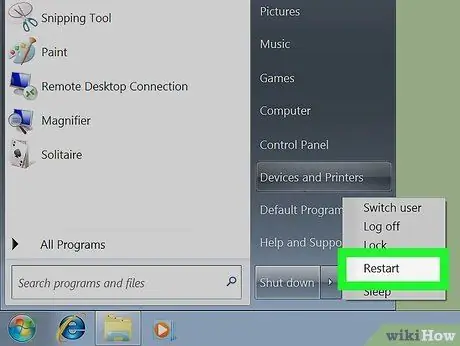
Hapi 2. Rinisni kompjuterin
Klikoni në menunë " Fillo", Zgjidhni shigjetën pranë opsionit" Shut down "dhe klikoni" Rifillo, fillo përsëri ”.
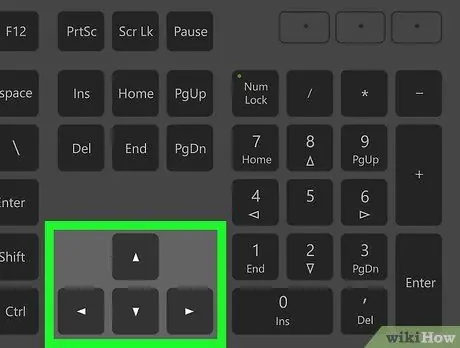
Hapi 3. Shtypni çdo buton që kërkohet
Kur të riniset, kompjuteri do të lexojë diskun e instalimit.
Nëse kompjuteri juaj nuk ngarkon një disk ose disk në rritje, shihni artikujt se si ta vendosni kompjuterin tuaj të ngarkojë një USB të shpejtë ose ngarkoni kompjuterin tuaj nga një CD për të mësuar se si të ndryshoni rendin e nisjes përmes BIOS
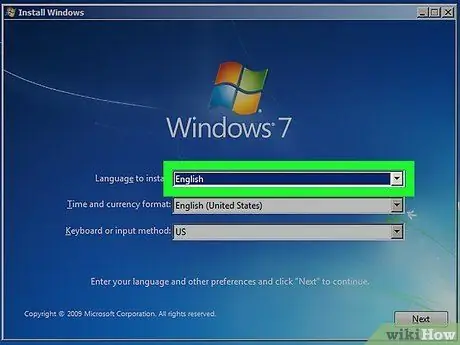
Hapi 4. Zgjidhni gjuhën në faqen "Install Windows" dhe klikoni Next
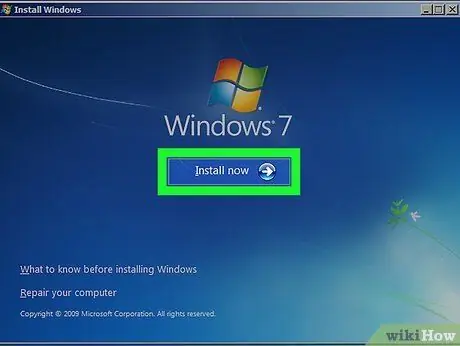
Hapi 5. Klikoni butonin Install Now
Tani mund të shihni mesazhin "Konfigurimi po fillon".
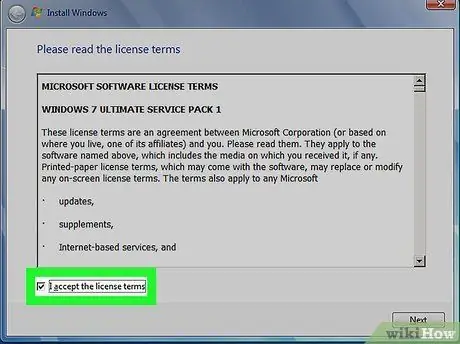
Hapi 6. Pranoni kushtet e licencës nga Windows dhe klikoni Next
Për të kaluar në faqen tjetër, kontrolloni kutinë pranë opsionit "Unë i pranoj kushtet e licencës".
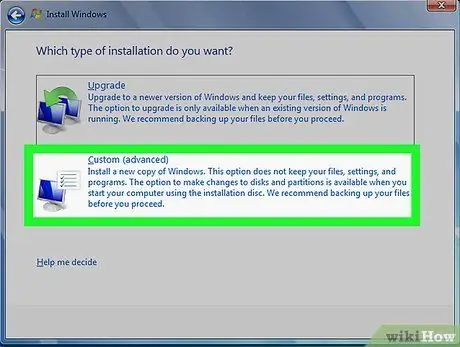
Hapi 7. Klikoni butonin Custom (të avancuar)
Do të shfaqet një listë e opsioneve të instalimit.
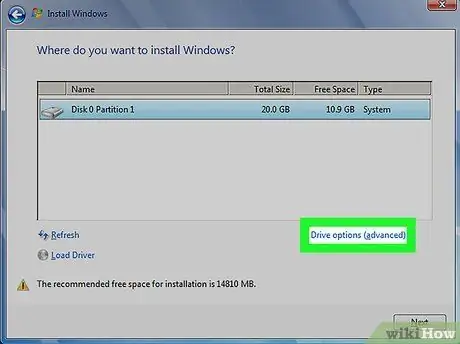
Hapi 8. Klikoni në butonin Opsionet e diskut (të avancuara)
Ky buton është në faqen "Ku doni të instaloni Windows?"
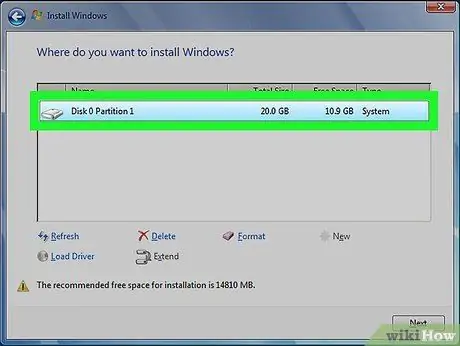
Hapi 9. Zgjidhni diskun "C" dhe klikoni Format
Vini re se nuk do të shihni shkronjën "C" në disk. Nëse shihni vetëm një ndarje, zgjidhni atë ndarje. Përndryshe, zgjidhni ndarjen që përputhet me statistikat e diskut "C" (p.sh. kapaciteti, hapësira e lirë në dispozicion, etj.). Një mesazh konfirmimi do të shfaqet pas kësaj.
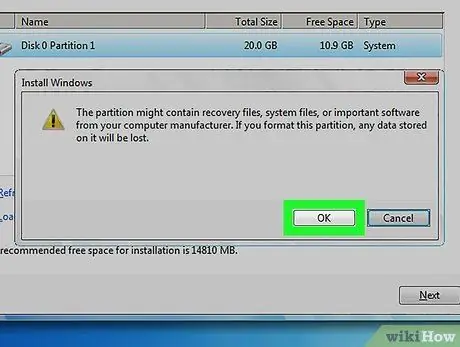
Hapi 10. Klikoni OK për të fshirë të dhënat dhe formatuar diskun
Kur kursori ndryshon përsëri në një shigjetë, procesi i formatimit të diskut është i vështirë të përfundohet.
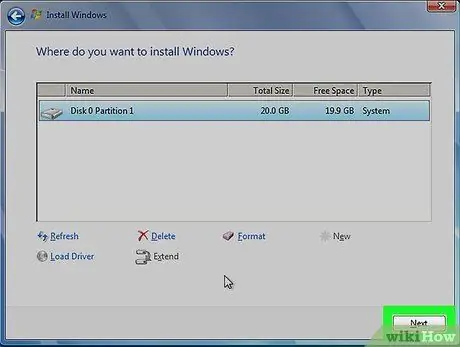
Hapi 11. Klikoni Next për të riinstaluar Windows 7 (opsional)
Pas formatimit të diskut, mund t'ju duhet të instaloni përsëri sistemin operativ para se të ngarkojë kompjuterin. Nëse sistemi operativ i dëshiruar është Windows 7, klikoni Tjetra ”Dhe ndiqni udhëzimet në ekran për të instaluar përsëri sistemin operativ.
Nëse nuk doni të instaloni përsëri Windows 7, thjesht hiqni ose hiqni median e instalimit dhe fikni kompjuterin
Metoda 2 nga 2: Përdorimi i një disku ose disku të rimëkëmbjes së sistemit
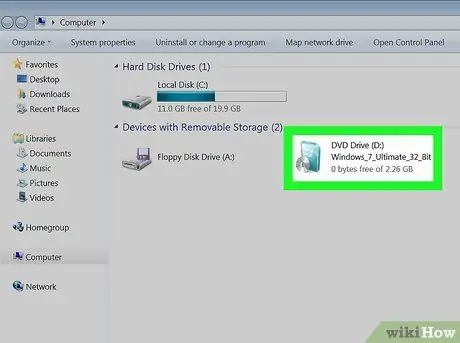
Hapi 1. Futni diskun ose diskun e rimëkëmbjes së sistemit Windows 7
Nëse nuk keni media instalimi të Windows 7, mund ta ngarkoni kompjuterin tuaj nga një disk i rimëkëmbjes së sistemit ose disku USB. Edhe nëse aktualisht nuk keni një të tillë, mund të krijoni disqe të rimëkëmbjes së sistemit duke përdorur çdo kompjuter Windows 7 (përfshirë kompjuterët me disqet që kanë nevojë për formatim). Ja se si të krijoni media të rimëkëmbjes së sistemit:
- Klikoni në menunë " Fillo"dhe zgjidh" Paneli i kontrollit ”.
- Kliko " Sistemi dhe Mirëmbajtja ”.
- Kliko " Rezervoni dhe rivendosni ”.
- Kliko " Krijoni një disk për riparimin e sistemit ”.
- Ndiqni udhëzimet e treguara në ekran.
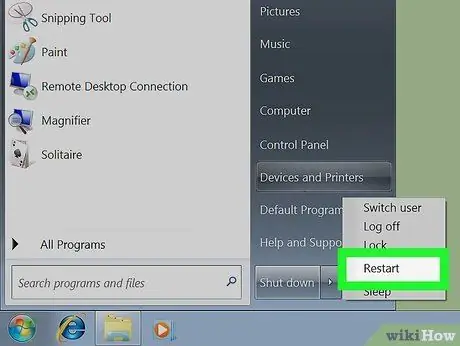
Hapi 2. Rinisni kompjuterin
Klikoni në menunë " Fillo", Zgjidhni shigjetën pranë opsionit" Shut Down "dhe klikoni" Rifillo, fillo përsëri ”.
Formatimi i diskut "C" do të fshijë sistemin operativ Windows dhe do ta bëjë kompjuterin të shkarkueshëm derisa të instaloni një sistem të ri operativ. Sigurohuni që të mos i keni parasysh këto kushte para se të vazhdoni
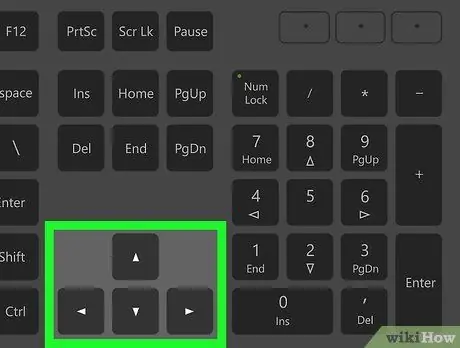
Hapi 3. Shtypni çdo buton që kërkohet
Kur të riniset, kompjuteri do të lexojë diskun e instalimit.
Nëse kompjuteri juaj nuk ngarkon një disk ose disk në rritje, shihni artikujt se si ta vendosni kompjuterin tuaj të ngarkojë një USB të shpejtë ose ngarkoni kompjuterin tuaj nga një CD për të mësuar se si të ndryshoni rendin e nisjes përmes BIOS
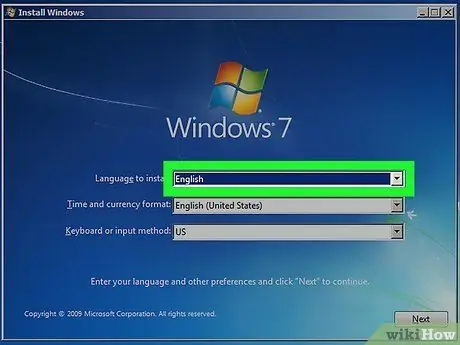
Hapi 4. Specifikoni cilësimet e gjuhës dhe klikoni Next
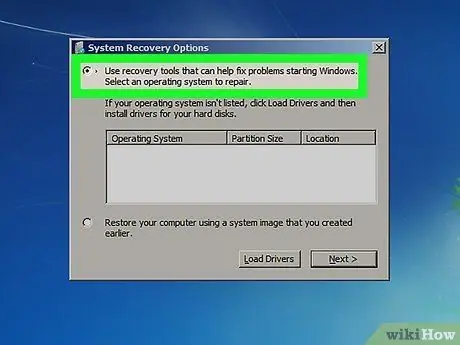
Hapi 5. Zgjidhni Përdorni mjetet e rimëkëmbjes që mund të ndihmojnë në rregullimin e problemeve gjatë fillimit të Windows
Ky opsion është një nga dy opsionet e shfaqura në ekran.
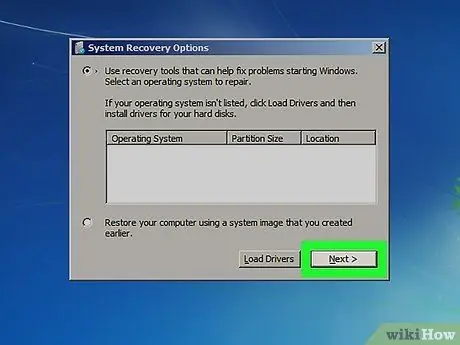
Hapi 6. Klikoni Next
Do të shfaqet një listë e mjeteve të rimëkëmbjes që mund të përdorni për të riparuar Windows.
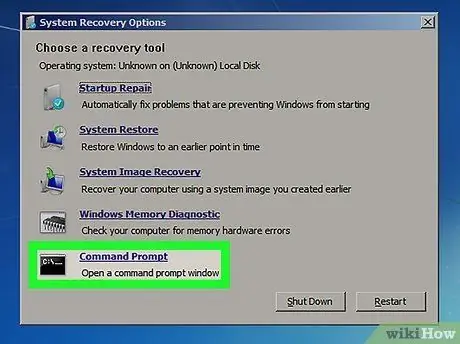
Hapi 7. Kliko Command Prompt
Ky opsion është në fund të dritares "Opsionet e Rimëkëmbjes së Sistemit".
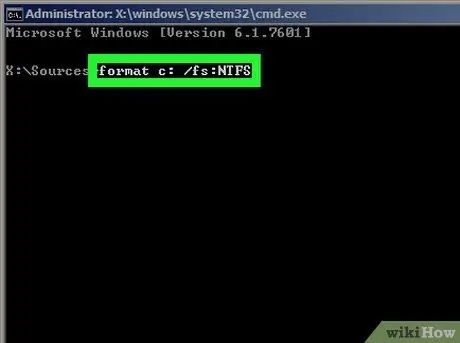
Hapi 8. Futni komandën për të formatuar njësinë "C"
Shkruani në formatin c: /fs: NTFS dhe shtypni tastin Enter për të filluar procesin. Do të shfaqet një mesazh konfirmimi.
Nëse nuk doni të përdorni sistemin e skedarëve ntfs, zëvendësojeni atë me një sistem skedarësh të ndryshëm, siç është FAT32
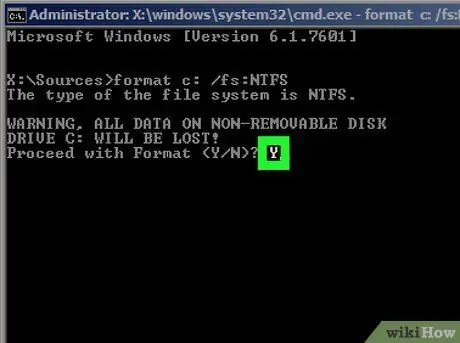
Hapi 9. Shtypni butonin Y dhe Hyni.
Të gjitha të dhënat në diskun "C" do të fshihen. Pasi të përfundojë formatimi, do të çoheni në një rresht të ri që do t'ju kërkojë të vendosni një vëllim/emër disku.
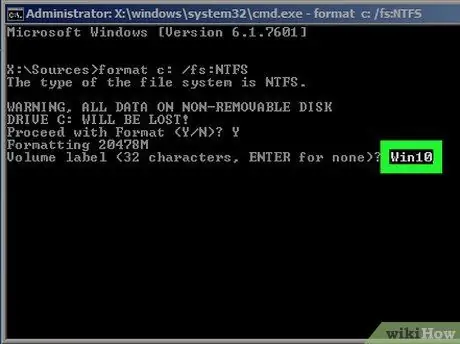
Hapi 10. Emërtoni diskun dhe shtypni tastin Enter
Thjesht jepni një makinë një emër në mënyrë që ta identifikoni me lehtësi herën tjetër. Pasi emërtohet disku, procesi i formatimit ka përfunduar.
- Për shembull, nëse planifikoni të instaloni Windows 10 në diskun "C", emërtojeni atë si Win10.
- Nëse nuk doni ta emërtoni diskun, shtypni Enter pa shtypur asnjë tekst.
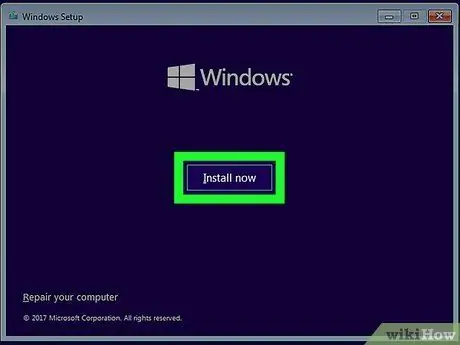
Hapi 11. Instaloni një sistem të ri operativ (opsional)
Pasi disku “C” të jetë bosh, hiqni diskun/diskun e rimëkëmbjes së sistemit dhe futni median e instalimit për sistemin operativ të dëshiruar (p.sh. Windows 10 ose Linux DVD) dhe rinisni kompjuterin për të filluar instalimin. Nëse nuk doni të instaloni ndonjë sistem operativ, thjesht hiqni ose hiqni median e instalimit dhe fikni kompjuterin.






